En esta publicación, aprenderá cómo conectar Powerbeats Pro a una computadora portátil o PC con Windows 10/11.
Para cualquiera que desee invertir en auriculares de alta calidad que funcionen sin los inconvenientes innecesarios de los cables, Powerbeats Pro es el accesorio ideal. Todo el mundo está buscando los mejores auriculares inalámbricos nuevos en la actualidad, y Powerbeats Pro es, sin duda, uno de los mejores, si no el mejor.
Una categoría de productos que lo necesita desesperadamente tiene Beats Powerbeats Pro de Apple como un ejemplo de diseño excepcionalmente soberbio. El mercado de auriculares verdaderamente inalámbricos ha visto mucha competencia recientemente, pero pocos han resuelto algunos de los problemas más importantes provocados por el diseño de auriculares desconectados. ¿Cómo, por ejemplo, mantienes los auriculares en tus oídos si no te quedan bien ajustados? Los auriculares sin sellar con frecuencia se caerán si los posee. Los ganchos para la oreja de Powerbeats Pro hacen esto aliviando la presión en el canal auditivo y asegurando los auriculares en caso de que se rompa el sello.
Aunque la elección del color negro revelaría menos cerumen, los auriculares verdaderamente inalámbricos como los Powerbeats Pro lo harán beneficiarse de la limpieza de rutina. Sin embargo, recomendamos la limpieza de rutina de todo lo que entre por un orificio, como los oídos. Para obtener más información, consulte nuestra guía para limpiar AirPods Pro (este será el mismo proceso para cualquier auricular).
Estos botones tienen una tonelada de sensores, al igual que sus primos de Apple. Cuando te quitas los auriculares, un detector de proximidad en cada uno hace que la música se detenga. Cada auricular también cuenta con un acelerómetro que detecta el habla para dirigir mejor el micrófono en entornos ruidosos y apagarlo cuando simplemente están sentados en un escritorio.
Para obtener más información sobre Apple Powerbeats Pro, visite aquí.
Lo que aprenderá Aquí:
Cómo conectar Powerbeats Pro a Windows 10/11
Estos son los pasos para emparejar Apple Powerbeats Pro a una computadora portátil:
2. En Windows 10:
Presione las teclas Windows + I para abrir Configuración directamente. Haz clic en Dispositivos. Haz clic en Bluetooth y otros dispositivos > activa Bluetooth y selecciona Añadir Bluetooth u otro dispositivo. 
Añadir Bluetooth u otro dispositivo
3. En Windows 11:
Presione las teclas Windows + I para abrir Configuración directamente. Selecciona Bluetooth y dispositivos > activa Bluetooth y haz clic en + Añadir dispositivo. 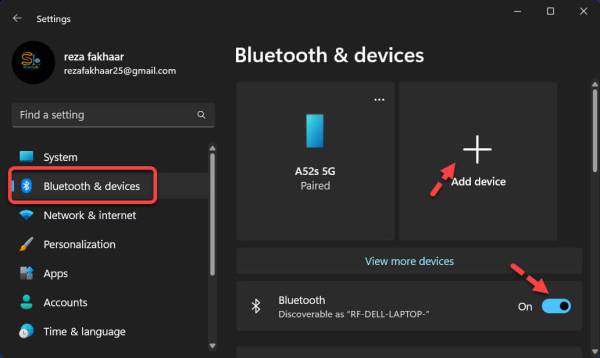 + Agregar dispositivo
+ Agregar dispositivo
4. Selecciona Bluetooth.
Bluetooth
5. De la lista, seleccione Powerbeats Pro.
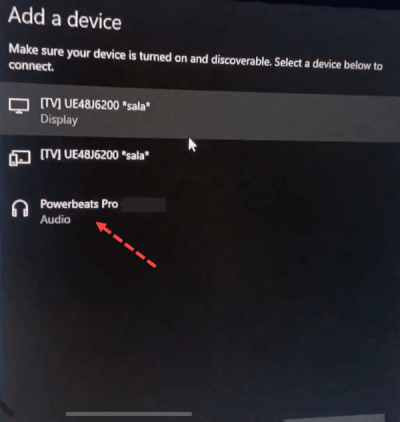
seleccione Powerbeats Pro
6. Finalmente, el Powerbeats Pro está conectado a su computadora.
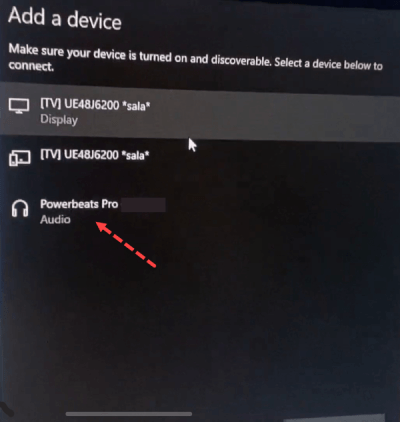
Conectar el Powerbeats Pro a Windows
Aprender los controles del Powerbeats Pro
Utilice los botones de volumen de cada auricular para ajustar el volumen de la llamada o la reproducción. El volumen del otro auricular se ajusta cuando lo hace el volumen de un auricular.
Controla lo que se está reproduciendo
Puedes usar cualquiera de los botones con el logotipo de Beats, que se encuentran en cada auricular, para controlar tu música. Estas son algunas cosas que puede hacer:
Para pausar o reproducir audio, presione el botón del logotipo de Beats una vez. Para pasar a la siguiente pista, presiona dos veces el botón con el logotipo de Beats. Para escuchar la pista anterior, presiona el botón con el logotipo de Beats tres veces.